복원 후로드시 iPhone App이 멈추는 문제를 해결하는 방법
최근 많은 사용자들이iTunes 또는 iCloud 백업에서 복원 후 iPhone 응용 프로그램 대기 중. 일부는 다운로드 또는 설치시 앱이 멈추었 고 삭제할 수 없습니다. 이 문제의 원인은 네트워크 연결 불량, 저장 장치 부족 또는 시스템 충돌 일 수 있습니다. 다행스럽게도이 기사에서는 아이폰 XR / Xs / X / 10 / 8 / 7 / 6 / 6 / 5에서 아이튠즈를 완전히 복원 한 후 사람들이 앱을 고칠 수 있도록 유용한 팁을 모았다.
- 1. 네트워크 연결 확인
- 2. iPhone 저장 용량 확인
- 3. 백그라운드에서 실행중인 앱 닫기
- 4. iPhone을 다시 시작하십시오.
- 5. 복구 모드 복원
- 6. iPhone 응용 프로그램 다운로드 다시 시작
- 7. iTunes 보관함에서 앱 업데이트 및 iPhone 동기화
- 8. iPhone에서 다른 언어 변경
- 9. 앱 스토어에 사임
- 10. iPhone 재설정
1. 네트워크 연결 확인
네트워크 상태가 좋지 않고 불안정한 경우대기 모드의 iPhone 앱. 네트워크 연결을 점검하고 안정적이고 잘 작동하는지 확인하십시오. 그리고 셀룰러 데이터 대신 강력한 Wi-Fi를 선택하는 것이 좋습니다.
2. iPhone 저장 용량 확인
아이폰 앱은 복원 후 회색으로 나타납니다.iPhone / iPad / iPod에 충분한 저장 공간이 없을 때 발생합니다. 거의 사용하지 않는 일부 앱을 삭제할 수 있습니다. 설정> 일반> 사용 및 iCloud 사용> 저장소 관리로 이동하여 응용 프로그램을 선택하고 응용 프로그램 삭제를 누릅니다.

또한 자주 사용하는 경우 앱이 더 많은 저장 공간을 차지하므로 더 많은 공간을 확보하기 위해 수동으로 앱의 캐시를 지울 수도 있습니다.
앱을 삭제하고 수동으로 캐시를 비우는 것이 너무 번거롭다면 Tenorshare iCareFone Cleaner를 사용하여 iPhone 시스템 저장 장치를 청소할 수 있습니다.

3. 백그라운드에서 실행중인 앱 닫기
일반적으로 iPhone에서 많은 앱을 열어같은 시간. 우리가 하나의 앱을 사용할 때 다른 사람들은 백그라운드에서 계속 실행되므로 iPhone이 느려지고 iPhone 앱이 멈출 수 있습니다. 백그라운드에서 실행중인 프로그램을 모두 제거하려면 홈 버튼을 두 번 눌러 슬라이드 그 후에는 다시 다운로드하여 응용 프로그램을 설치할 수 있습니다.
4. iPhone을 다시 시작하십시오.
iPhone 앱이 여전히 대기 중이라고 말하면iTunes 복원을 사용하면 알 수없는 백그라운드 프로그램을 끄고 임시 메모리 캐시를 해제 할 수 있습니다. iPhone 다시 시작 : 잠자기 / 깨우기 단추 누르기> 전원 끄기> 잠자기 / 깨우기 단추를 다시 누릅니다.

재부팅 한 번에 하나의 앱을 탭하여 어둡고 기다리는 앱의 업데이트를 다시 시작할 수 있습니다.
또한 확인 : iPhone 재부팅 방법
5. 무료 ReiBoot로 iPhone App Stuck 로딩 수정 - 높은 성공률
아이폰 앱 업데이트가 대기 중이거나설치하면 iPhone을 복구 모드로 전환 한 다음이 문제를 해결할 수 있습니다. 무료 iPhone 복구 모드 소프트웨어 -Tenorshare ReiBoot를 사용하면 단 한번의 클릭으로 iPhone을 복구 모드로 또는 탈퇴시킬 수 있습니다.
PC / Mac에서 무료 Tenorshare ReiBoot를 다운로드하여 실행하고 iPhone을 컴퓨터에 연결하십시오. iOS 기기가 감지되면 기본 인터페이스에서 '복구 모드 시작'을 클릭하십시오.

그 후에는 iPhone 화면에 iTunes 로고가 나타납니다.
그런 다음 "복구 모드 종료"를 클릭하여 장치를 강제로 재부팅하십시오.

이제 어두운 응용 프로그램을 삭제하거나 대기중인 응용 프로그램을 계속 다운로드하도록 선택할 수 있습니다.
6. iPhone 응용 프로그램 다운로드 다시 시작
iPhone 앱이 영원히 기다리는 경우 앱으로 이동할 수 있습니다.iPhone / iPad / PC / Mac이 아닌 PC / Mac에 저장하여 다시 다운로드하여 설치하십시오. 앱 스토어> 업데이트> 구매로 이동하면 모든 앱을 찾을 수 있습니다. 화살표가있는 iCloud 아이콘을 클릭하면 앱을 다시 다운로드 할 수 있습니다.
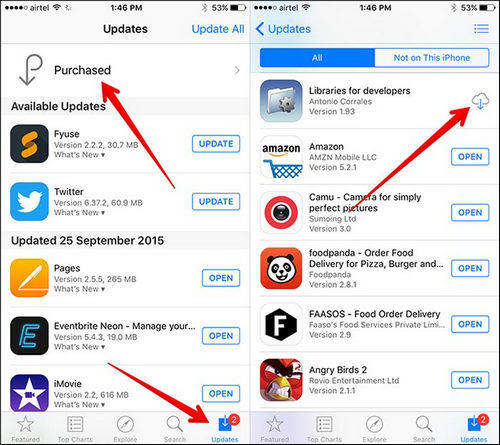
7. iTunes 보관함에서 앱 업데이트 및 iPhone 동기화
Facebook, 이메일, 메신저 및 기타 응용 프로그램이 설치 중에 고정되어있는 것을 확인한 경우 iTunes 보관함에서 업데이트 할 수 있습니다. 아래 단계를 따르십시오.
- 컴퓨터에서 iTunes를 열고 라이브러리의 응용 프로그램으로 이동하십시오.
- "아이콘"보기에 있는지 확인하고 모두 업데이트 버튼을 클릭하십시오.
- iTunes 보관함에있는 모든 응용 프로그램이 업데이트되면 동기화를 클릭하여 iPhone을 동기화하십시오.
8. iPhone에서 다른 언어 변경
여기에 도움이 된 포럼에서 본 방법이 있습니다.일부 애플 사용자는 업데이트 후 아이폰 앱을 기다리게된다. 설정> 일반> 언어 및 지역> iPhone 언어로 이동하여 다른 언어를 선택하십시오. 그러면 스프링 보드가 다시 시작됩니다.
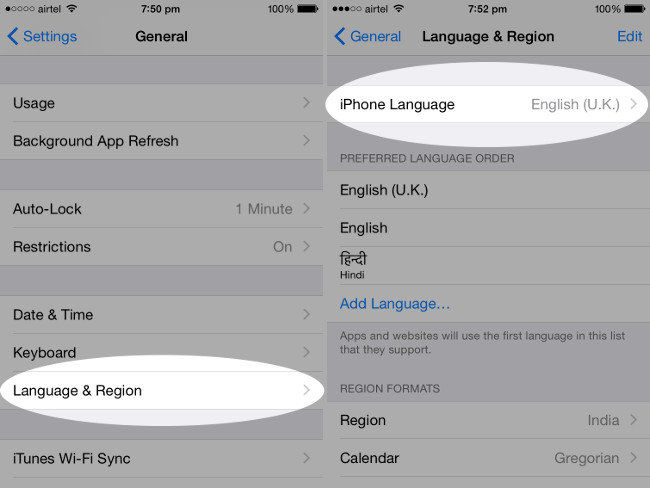
홈 화면이 다시 나타나면 이전에 복원하지 못한 앱 중 하나를 탭할 수 있습니다. 또한 이러한 앱은 개별적으로 탭하지 않아도로드 및 설치가 시작됩니다.
9. 앱 스토어에 사임
일부 Apple 사용자는 회색으로 표시된 앱을 보았습니다.iTunes 또는 iCloud 백업에서 복원 한 후 삭제할 수 없습니다. 결국 App Store에서 로그 아웃 한 다음 다시 로그인하여 문제를 해결했습니다. 앱 스토어에서 사임하면 대기중인 앱이 다시 다운로드됩니다.

10. iPhone 재설정
잘 알려진 바와 같이 iPhone을 재설정하면 여러 가지 문제가 해결 될 수 있지만 iPhone의 모든 데이터는 지워지고 복구 할 수 없게됩니다.
iPhone 재설정 : 설정> 일반> 재설정> 모든 설정 재설정을 누릅니다.

데이터 손실을 염두에 두지 않으면이 방법을 시도해 볼 수 있습니다. 재설정 한 후에는 iPhone 응용 프로그램이 대기 상태가되지 않도록 수정해야합니다.
이 기사에서는 수정 방법을 설명했습니다.iTunes 백업 또는 iCloud에서 복원 한 후 iPhone 응용 프로그램이 대기 모드로 멈 춥니 다. Tenorshare ReiBoot는 데이터를 지우지 않고도 문제를 해결할 수있는 가장 좋은 방법입니다. 다른 방법이 있다면 아래에 의견을 남겨주십시오.









